
آیا پیش آمده است که با دیدن یک مقاله طولانی، بیخیال خواندن آن شوید؟ این حس، برای بسیاری از ما آشناست. مقالات طولانی، اگر ساختار مناسبی نداشته باشند، میتوانند خستهکننده و گیجکننده باشند. اما راهحلی وجود دارد: فهرستبندی مقالات در وردپرس. با این کار، خوانندگان میتوانند بهسرعت به بخشهای موردنظر خود دسترسی پیدا کنند و از اتلاف وقت جلوگیری شود. اما مزایای فهرستبندی به همینجا ختم نمیشود؛ گوگل نیز به این جداول توجه ویژهای دارد و آنها را در نتایج جستجو نمایش میدهد. در ادامه، با ما همراه باشید تا با افزونهای کاربردی به نام Easy Table of Contents آشنا شوید که این فرآیند را برای شما آسان میکند.
چرا باید مقالات وردپرس را فهرستبندی کرد؟
آنچه در این مقاله میخوانید:
- اهمیت فهرستبندی مقالات
- آشنایی با افزونه Easy Table of Contents
- نحوه ایجاد فهرست مطالب با Easy Table of Contents
- افزودن فهرست به پستها و صفحات وردپرس
اهمیت فهرستبندی مقالات در وردپرس
شاید در وبسایتهایی مانند ویکیپدیا، با فهرست مطالب مواجه شده باشید. این فهرستها به شما کمک میکنند تا بهسرعت به بخشهای دلخواه یک مقاله طولانی بروید. علاوه بر این، فهرست مطالب به بهینهسازی موتورهای جستجو (SEO) نیز کمک میکند. گوگل میتواند با استفاده از این فهرستها، پیوندهایی به بخشهای مختلف مقاله در نتایج جستجو ایجاد کند. این امر، باعث افزایش ترافیک ورودی به وبسایت شما میشود.
البته، میتوانید با استفاده از کد HTML، یک فهرست مطالب ایجاد کنید. اما این روش، برای افراد مبتدی دشوار است و نیازمند صرف زمان زیادی است. خوشبختانه، افزونههای وردپرس این کار را بسیار ساده کردهاند. در میان این افزونهها، Easy Table of Contents یک انتخاب عالی است. این افزونه، بدون نیاز به دانش کدنویسی، به شما امکان میدهد تا فهرست مطالب را به آسانی به مقالات خود اضافه کنید. در ادامه، به بررسی ویژگیها و نحوه استفاده از این افزونه خواهیم پرداخت.
آشنایی با افزونه Easy Table of Contents
افزونه Easy Table of Contents، یک ابزار قدرتمند برای ایجاد فهرست مطالب در وردپرس است. این افزونه، با اسکن محتوای مقالات شما، بهطور خودکار سرتیترها را شناسایی کرده و یک فهرست منسجم ایجاد میکند. در ادامه، به برخی از ویژگیهای کلیدی این افزونه اشاره میکنیم:
- ایجاد فهرست برای پستها، صفحات و انواع نوشتههای سفارشی
- پشتیبانی از برچسب
- سازگاری با افزونه Rank Math
- هماهنگی با ویرایشگرهای کلاسیک، گوتنبرگ، دیوی، المنتور، ویژوال کامپوزر و WPBakery
- قابلیت فعالسازی برای صفحات و پستها بهصورت انتخابی
- امکان درج خودکار فهرست مطالب
- گزینههای متعدد برای سفارشیسازی ظاهر فهرست (رنگ، فونت، استایل و…)
- انتخاب فرمتهای شمارهگذاری (عددی، الفبایی، رومی و…)
- امکان پنهان یا نمایش فهرست توسط کاربر
- قابلیت انتخاب سرتیترهای مورد استفاده در فهرست
- ارائه ویجت برای نمایش فهرست در سایدبار
- هایلایت کردن بخشهای در حال مشاهده در صفحه
ایجاد جدول محتوایی در وردپرس با افزونه Easy Table of Contents
برای شروع، ابتدا باید افزونه Easy Table of Contents را نصب و فعال کنید. پس از فعالسازی، به بخش تنظیمات در پیشخوان وردپرس بروید و روی گزینه Table of Contents کلیک کنید. در این بخش، تنظیمات مختلفی وجود دارد که به شما امکان میدهند تا فهرست مطالب را مطابق با نیازهای خود تنظیم کنید.
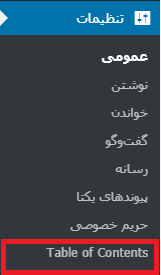
تنظیمات افزونه به سه بخش اصلی تقسیم میشوند:
- General (عمومی): در این بخش، میتوانید تنظیمات مربوط به نمایش فهرست مطالب را انجام دهید.
- Appearance (ظاهر): این بخش به شما امکان میدهد تا ظاهر فهرست مطالب را سفارشی کنید.
- Advanced (پیشرفته): در این بخش، تنظیمات پیشرفتهتری مانند حذف سرتیترها و تعیین رفتار فهرست در موبایل، وجود دارد.
General (عمومی)
در بخش General، میتوانید تعیین کنید که فهرست مطالب در کجا نمایش داده شود. بهطور پیشفرض، فهرست در صفحات نمایش داده میشود. شما میتوانید با فعال کردن گزینه Enable Support، این تنظیمات را تغییر دهید و فهرست را در پستها، صفحات یا هر دو نمایش دهید. همچنین، میتوانید مشخص کنید که آیا فهرست بهصورت خودکار درج شود یا خیر. اگر این گزینه را فعال کنید، افزونه بهطور خودکار فهرست را در مقالاتی که دارای تعداد مشخصی سرتیتر (مثلاً 4 سرتیتر) هستند، نمایش میدهد. برای تنظیم این مقادیر، میتوانید از گزینههای موجود در این بخش استفاده کنید. به طور مثال، در تصویر زیر، فهرست بهطور خودکار در همه پستها درج شده است.
- گزینه درج خودکار پستها را فعال کنید.
- موقعیت نمایش فهرست را انتخاب کنید.
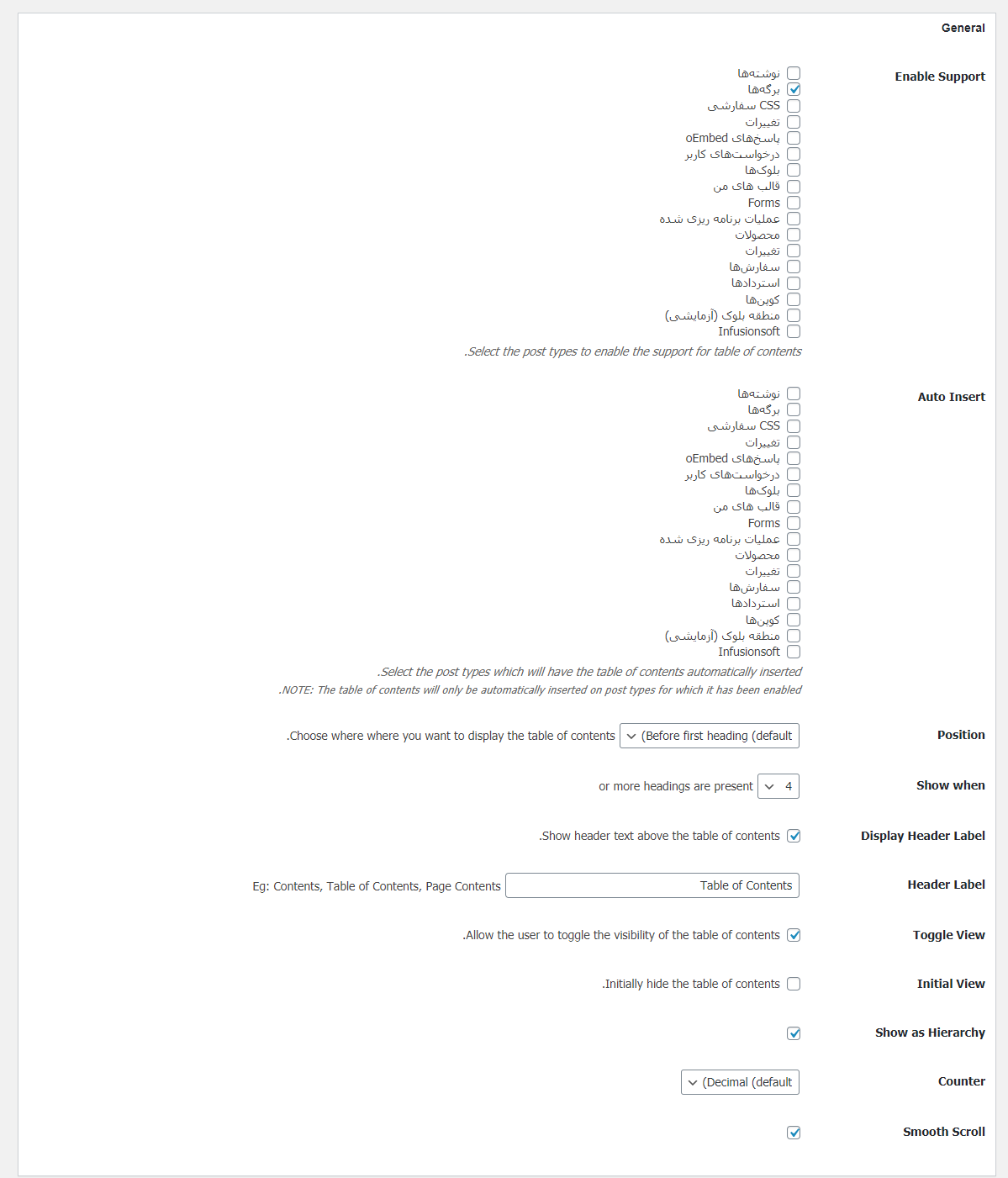
در ادامه این بخش، میتوانید محل قرارگیری فهرست مطالب را در مقاله مشخص کنید. به عنوان مثال، میتوانید انتخاب کنید که فهرست قبل از اولین عنوان (heading) قرار گیرد.

در ادامه این بخش، تنظیمات بیشتری برای سفارشیسازی فهرست مطالب وجود دارد:
- تعداد هدرها را به 3 تغییر دهید.
- برچسب Header را ویرایش کنید.
- سبک Counter را به Roman (رومی) تغییر دهید.
- مقادیر پیشفرض را بدون تغییر بگذارید.
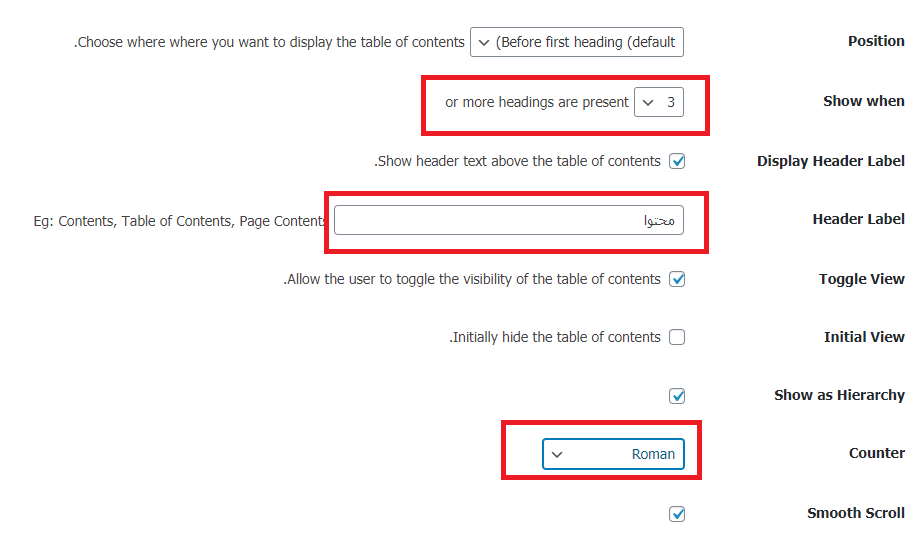
توصیه میکنیم که فهرست مطالب را در همه مقالات خود قرار ندهید، بهخصوص اگر مقالات شما کوتاه هستند. هدف اصلی، کمک به خواننده برای پیمایش آسانتر در مقالات طولانی است. پس، قبل از هر اقدامی، به نیازهای مخاطبان خود توجه کنید.
Appearance (ظاهر)
بخش Appearance به شما امکان میدهد تا ظاهر فهرست مطالب را بهطور کامل سفارشی کنید. شما میتوانید رنگ، فونت، اندازه و استایل فهرست را تغییر دهید تا با طراحی وبسایت شما هماهنگ شود. در ادامه، به چند پیشنهاد برای تنظیمات این بخش اشاره میکنیم:
- عرض را بهصورت خودکار (Auto) تنظیم کنید.
- اندازه فونت عنوان را تغییر دهید.
- اندازه فونت متن را تغییر دهید.
- برای ایجاد یک استایل سفارشی، گزینه Custom (سفارشی) را انتخاب کنید.
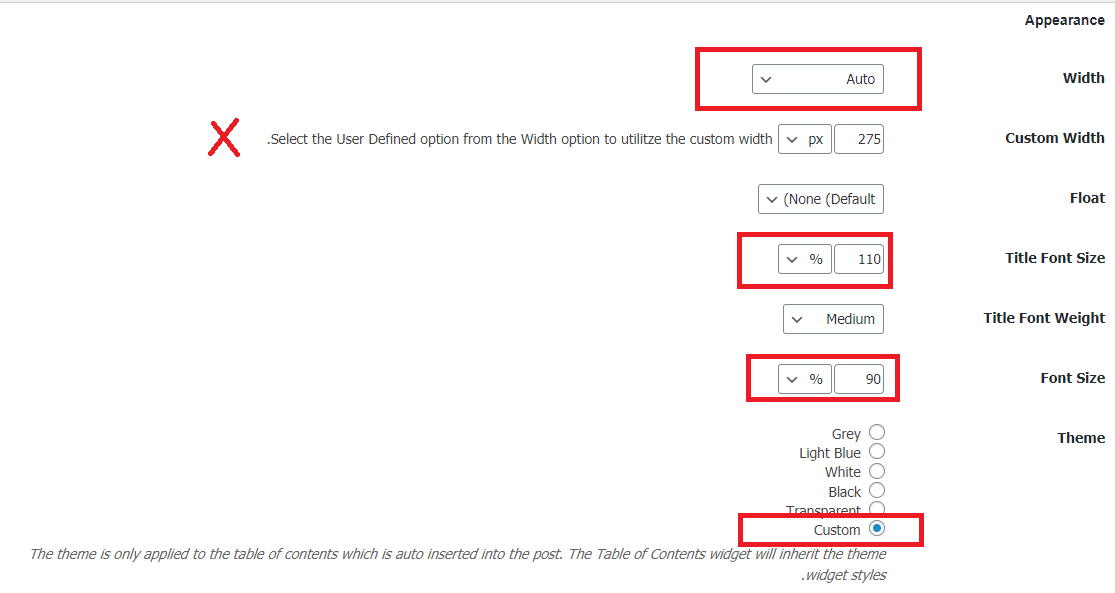
در این بخش، میتوانید رنگبندی فهرست را نیز تغییر دهید. اگر میخواهید از یک طرح رنگی خاص استفاده کنید، میتوانید تنظیمات مربوط به رنگها را انجام دهید. همچنین، دکمهای برای بازگشت به تنظیمات پیشفرض وجود دارد.
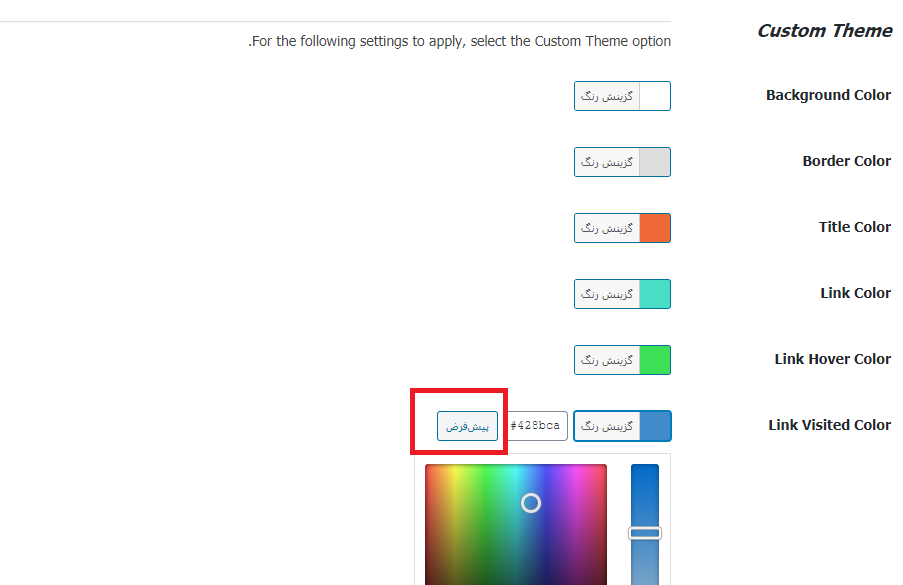
Advanced (پیشرفته)
در بخش Advanced، تنظیمات پیشرفتهتری برای سفارشیسازی فهرست مطالب وجود دارد. یکی از گزینههای مهم این بخش، Exclude Headings (حذف عناوین) است. با استفاده از این گزینه، میتوانید سرتیترهایی را که نمیخواهید در فهرست نمایش داده شوند، حذف کنید. به عنوان مثال، میتوانید سرتیترهایی مانند “تبلیغات” یا “حمایت مالی” را حذف کنید.
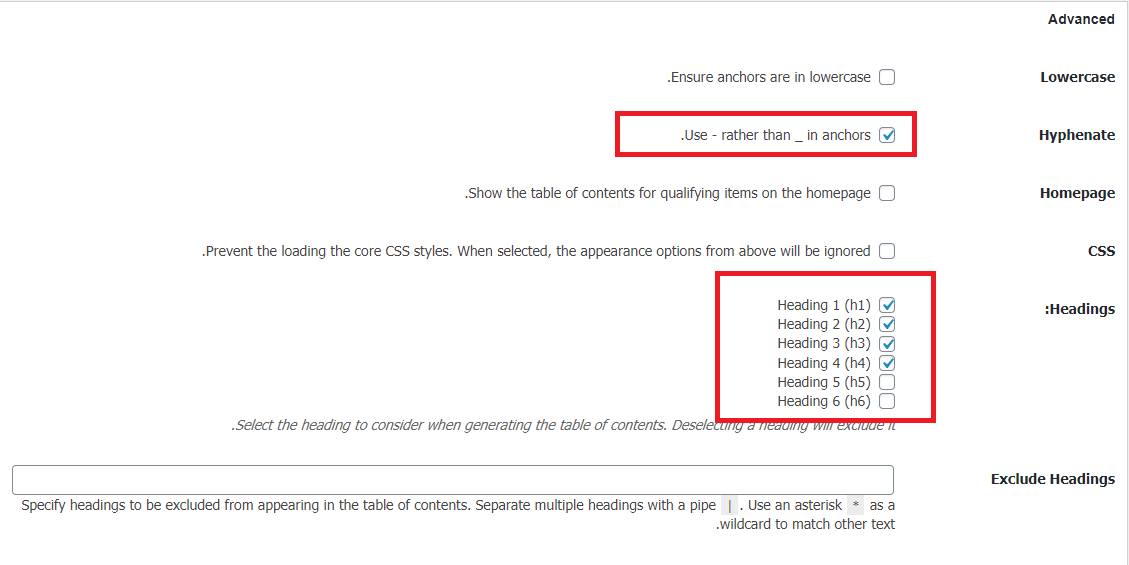
در این بخش، گزینههای دیگری نیز وجود دارد:
- Offset Top (افزایش فاصله): این گزینه به شما امکان میدهد تا فاصله بین فهرست و محتوای صفحه را تنظیم کنید.
- Page List (لیست صفحات): با استفاده از این گزینه، میتوانید محدودهای از صفحات را که فهرست در آنها نمایش داده شود، مشخص کنید.
- Widget (ابزارک): اگر میخواهید فهرست را در سایدبار یا سایر قسمتهای وبسایت نمایش دهید، میتوانید از این گزینه استفاده کنید.
پس از انجام تنظیمات، حتماً روی دکمه Save Changes (ذخیره تغییرات) کلیک کنید تا تغییرات اعمال شوند.
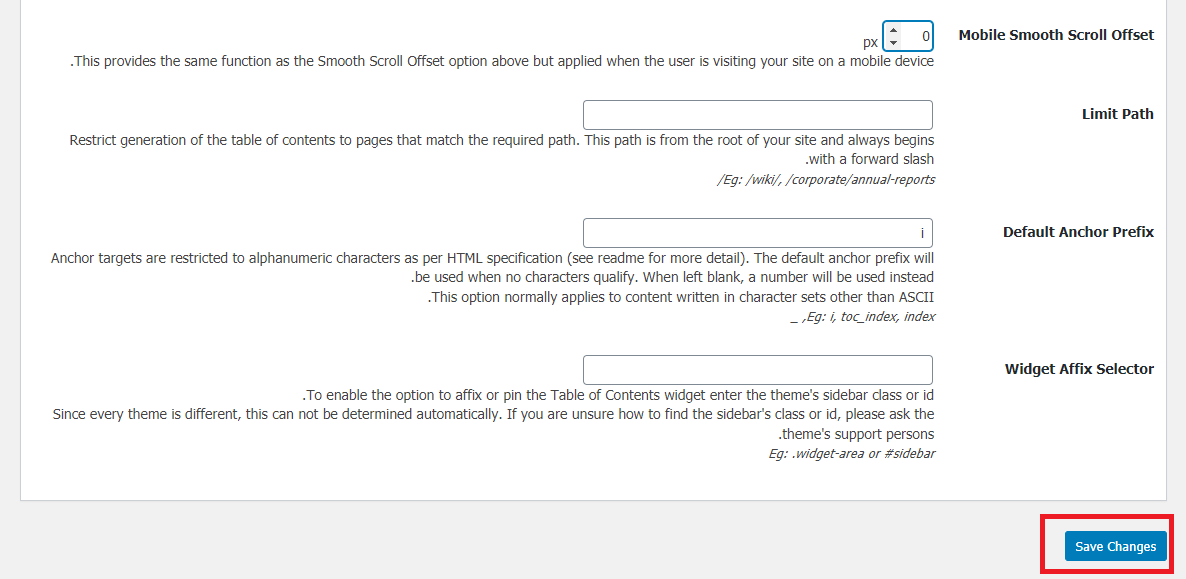
افزودن فهرست مطالب به پستها یا صفحات وردپرس
اگر گزینه درج خودکار را فعال نکردهاید، میتوانید بهصورت دستی فهرست مطالب را به پستها و صفحات خود اضافه کنید. در این حالت، افزونه Easy Table of Contents، بر اساس تنظیماتی که قبلاً انجام دادهاید، شروع به ایجاد فهرست مطالب میکند. همچنین، میتوانید تنظیمات را برای هر پست بهصورت جداگانه مدیریت کنید.
در صفحه ویرایش هر پست، یک بخش جدید برای تنظیمات فهرست مطالب وجود دارد. در این بخش، میتوانید تنظیمات مربوط به نمایش فهرست را برای آن پست خاص، تغییر دهید.
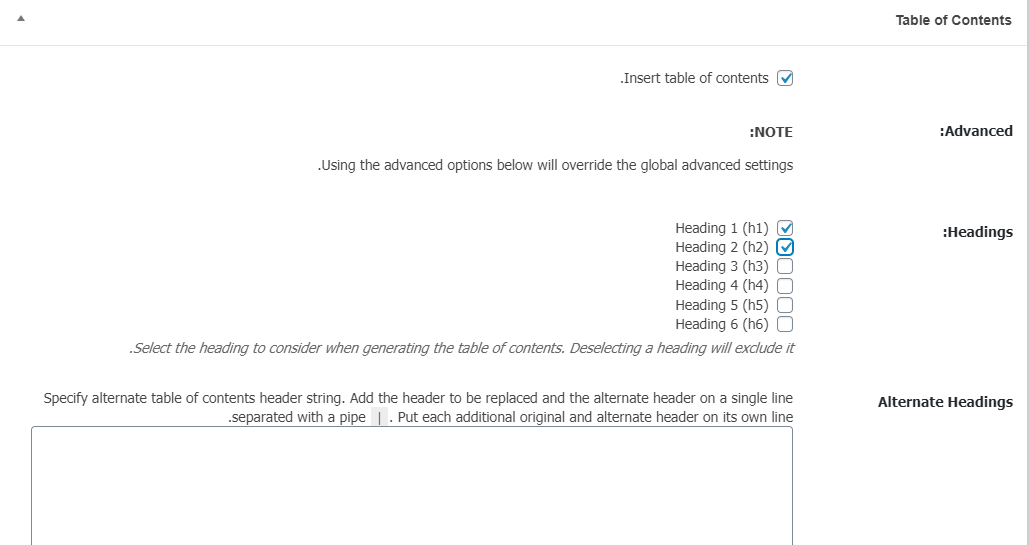
در این بخش، میتوانید نمایش خودکار فهرست مطالب را برای آن پست خاص غیرفعال کنید. همچنین، میتوانید سطح سرتیترها و برچسبهای مورد استفاده در فهرست را تعیین کنید.
توجه: اگر تنظیمات را در این بخش تغییر دهید، تنظیمات کلی افزونه برای آن پست خاص، نادیده گرفته میشود. این به شما امکان میدهد تا فهرست مطالب را برای هر پست بهطور جداگانه سفارشی کنید.
پس از اتمام نوشتن مقاله و افزودن سرتیترها، میتوانید پیشنمایش مقاله را مشاهده کنید تا فهرست مطالب را ببینید. با این کار، میتوانید مطمئن شوید که فهرست، بهدرستی ایجاد شده است.
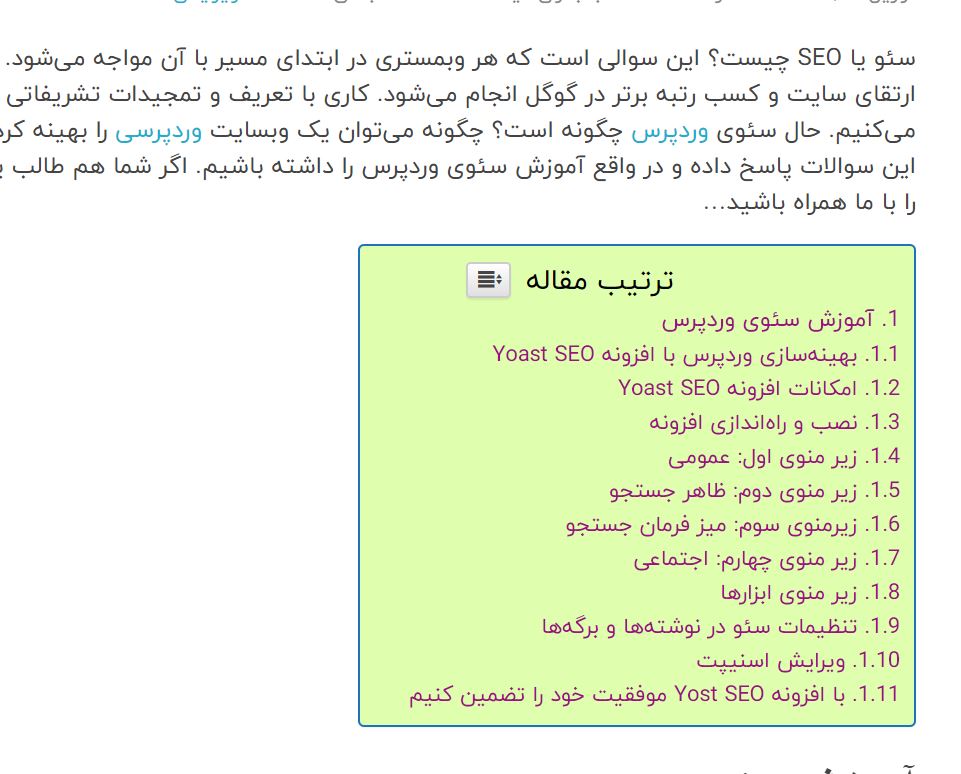
فهرست مطالب، معمولاً در بالای مقاله و قبل از اولین عنوان (h1, h2, …) نمایش داده میشود. خوانندگان میتوانند با کلیک بر روی هر یک از لینکها، به بخش موردنظر خود در مقاله هدایت شوند. این کار، باعث افزایش تجربه کاربری و بهبود سئو وبسایت شما میشود.
نقش فهرست مطالب در بهبود تجربه کاربری و سئو
امروزه، کاربران بهدنبال راهحلهای سریع و پاسخهای فوری هستند. آنها زمان زیادی را صرف خواندن مقالات طولانی نمیکنند. فهرست مطالب، این امکان را فراهم میکند تا کاربران بهسرعت به بخشهای موردنظر خود دسترسی پیدا کنند و پاسخ سؤالات خود را بیابند. این امر، باعث افزایش رضایت کاربران و کاهش نرخ پرش (Bounce Rate) میشود.
علاوه بر این، فهرست مطالب به سئوی وبسایت شما نیز کمک میکند. موتورهای جستجو مانند گوگل، به فهرست مطالب بهعنوان یک عامل رتبهبندی توجه میکنند. با استفاده از فهرست مطالب، گوگل میتواند محتوای شما را بهتر درک کند و پیوندهایی به بخشهای مختلف مقاله در نتایج جستجو ایجاد کند. این امر، باعث افزایش ترافیک ورودی به وبسایت شما میشود.
در این مقاله، ما به معرفی افزونه Easy Table of Contents پرداختیم که به شما کمک میکند تا بهراحتی فهرست مطالب را به مقالات وردپرس خود اضافه کنید. اگر به دنبال بهبود تجربه کاربری و افزایش سئو وبسایت خود هستید، حتماً از این افزونه استفاده کنید. نظرات خود را با ما در میان بگذارید.
دانلود افزونه Easy Table of Contents











ارسال پاسخ